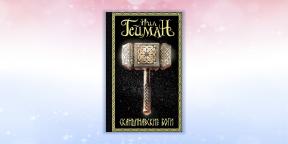Miten poistaa kuvia sijaintitietoja
Teknologian / / December 19, 2019
Tämän oppaan, ja muut ei-toivotut tunkeilijat henkilö ei tiedä, missä olit, mistä tämä tai tuo kuva.
Kun lataat valokuvia suosittu sosiaalisen verkostoitumisen sivustot kuten Facebook, Twitter ja Instagram EXIF-tiedot, eli paikkatieto poistetaan automaattisesti. Tämä on virallinen versio. Mutta tiedän varmasti, mitä tapahtuu tietosi voi vain työntekijöille palvelun, jossa kuvien pudota.
Joten herää kysymys: onko mahdollista poistaa GPS-dataa kuviin manuaalisesti? Kyllä voit. Ja näytämme, miten se tehdään.
Sammuta sijainti seurantapalvelu
Varmista ensin, että älypuhelimen tai kameran asetuksia, toiminto ei ole käytössä seuranta sijaintisi. Jos näin on, niin sinulla ei ole mitään syytä huoleen - GPS-dataa, joka voisi pudota EXIF kenttään, ei yksinkertaisesti.
Jos sinulla on jo kuva, jonka haluat poistaa, ja seuraa ohjeita.
Miten poistaa sijaintitiedot valokuvista
iPhone
Tarvitset ViewExif sovellus. Se maksetaan, mutta se maksaa vain 75 ruplaa. Lataamisen jälkeen se, avoin standardi sovellus "Kuva" ja valitse kuva, jonka haluat jakaa sosiaalisissa verkostoissa. Kun lähetät valikossa huomaat kuvakkeen ViewExif muistuttava lumihiutale. Klikkaa sitä, avaa kuvan metatietoja.
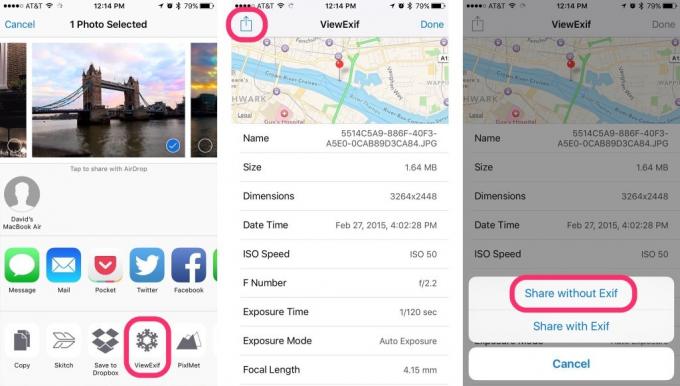
Vuonna vasemmassa yläkulmassa näytön klikkaa lähetä kuvaketta. Sinua pyydetään tallentamaan kuvia tai jakaa niitä jättämällä metatiedot tai poistaa niitä.

Hinta: 75 ruplaa
Android

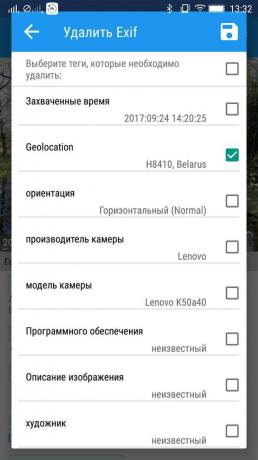
Lataa Photo Exif Editor ilmainen sovellus. Avaa se ja valitse "Kuva". Etsi kuva, jonka kanssa haluat poistaa sijaintitiedot.
Valitse valokuva, ja sitten oikeassa yläkulmassa näytön klikkaa otsikoihin kirjoitus Exif. Näet pitkän luettelon kaikki tiedot, jotka voidaan poistaa. Sinun täytyy valita kohteen Geolocation ja klikkaa levykkeen kuvaketta Tallenna muutokset.
Hinta: Vapaa
MacOS
Mac on ilmainen ohjelma ImageOptim. Se ei vain poistaa EXIF-tiedot, mutta myös pienentää kuvien. Se toimii erittäin helppoa - vedä ja pudota valokuvia sovellukseen ikkuna.
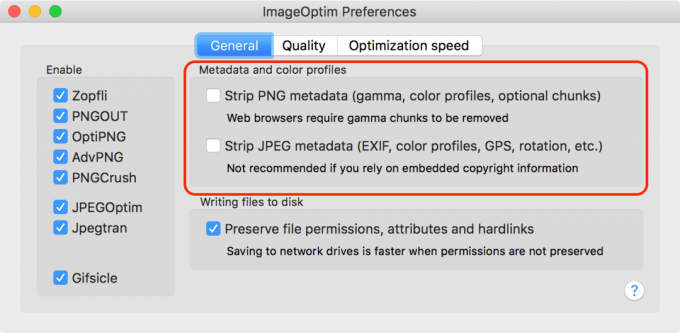
Voit myös käyttää Esikatselutilan (Preview). Avata sen kuvan, valitse "Työkalut» (Työkalut) ja aloita Inspector (Näytä inspektori). ikkuna ilmestyy yleistiedot (Yleistä) neljällä välilehtien alla. Tarvitset välilehden joka on kuvattu pyöreä kuvake kirjaimella i. Se on myös neljä välilehteä - tarvitset GPS.
Jos ei, niin sinun ei tarvitse tehdä enemmän. Tämä tarkoittaa sitä, että valokuvat eivät tallennettu sijaintitietoja. Jos välilehti, on tarpeen klikkaa painiketta Poista GPS-datan (Poista sijaintitietoni). Nyt sinun tarvitsee vain tallentaa tiedoston.
Lataa ImageOptim →
Windows
Jos sinulla on Windows 8.1 tai uudempi, niin prosessi on tavallinen. Oikea-klikkaa kuvaa ja valitse "Ominaisuudet." Mene välilehti "Tiedot" ja klikkaa alleviivattua sanaa "poistaminen ominaisuudet ja henkilökohtaiset tiedot" alla. Sinua pyydetään luomaan kopio tiedostosta, jolloin kaikki tiedot, tai vain poistaa yksittäisiä ominaisuuksia.
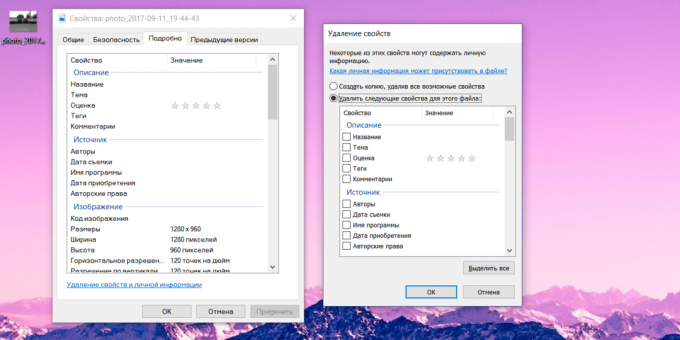
Jos käytät Windows 7, helpoin vaihtoehto - tallentaa kuvan erillisenä tiedostona.
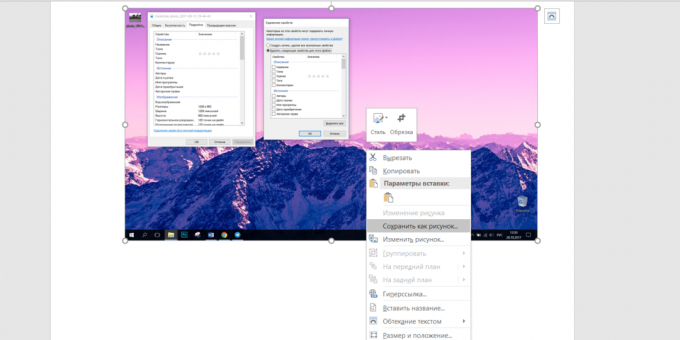
Kopioida kuvan Word tai PowerPoint, klikkaa hiiren oikealla painikkeella ja valitse "Tallenna kuva". Kuva tyhjentää GPS-dataa.